
Bikaranîna pergala xebitandinê ya Windows-yê ya ku jixwe baş pêşkeftî bikar tîne dikare heke heke bi rengek baş were rêve kirin û li gorî hewcedariyên we bêne cîbicîkirin re hêsantir bibe. Yek di vê çarçoveyê de pênaseya diyarker armancên bernameyên ku ji hêla xwerû ve têne bikar anîn ji bo pêkanîna karên taybetî ye - muzîka lîstin, vîdyoyên lîstin, gihandina înternetê, xebitandina bi nameyê, û hwd. Meriv wiya çawa dike, û herweha hejmarek nuçeyên têkildar, dê di gotara me ya îro de were gotûbêj kirin.
Her weha Binêre: Meriv çawa Windows 10 hêsantir dike
Serlêdanên Default di Windows 10 de
Her tiştê ku li guhertoyên berê yên Windows-ê de hate kirin "Panelê Control", di "deh top" de dikare û divê ku di hundurê de were kirin "Parametre". Tespîtkirina bernameyên xwerû di yek ji beşên vê hêmanê pergala xebitandinê de tête kirin, lê pêşî em ê nîşanî we bidin ka wê çawa tê de cih bigirin.
Her weha binihêrin: toawa ku "Windows Control" -ê di Windows 10-ê de vekin
- Vebijarkên xwe yên Windows-ê veke. Ji bo vê yekê, di menuyê de îkoneya têkildar (gerdûnî) bikar bînin Destpêkirin an bikirtînin "WINDOWS + I" li ser kaxezê.
- Di pencereyê de "Parametre"ku vekin, biçin beşê "Serlêdan".
- Di menuya aliyê de, tabê duyemîn hilbijêrin - Serlêdanên Default.



Carekê di perçê rast ê pergalê de "Parametre", em dikarin bi ewlehî bine mijara xweya niha, ango, danîna bernameyên xwerû û mîhengên têkildar.
Heke hûn pir caran hewce ne ku bi korpendiya elektronîkî bixebitin lê ne di gerokek de, lê di bernameyek taybetî de ji bo vê yekê tête çêkirin - xerîdar mail - wê zane be ku ew wekî van armancên xwerû diyar bikin. Ger serlêdana standard "Mail"Di nav Windows 10 de ji we re dibe hevûdu, hûn dikarin vê gavê bavêjin (heman di heman demê de ji bo hemî gavên paşê yên serfirazkirinê ve girêdayî ye).
- Di tabloya berê de vebû Serlêdanên Defaultdi binê nivisandinê de Email, li ser îkonê ya bernameya ku li wir hatî pêşkêş kirin, li LMB bikirtînin.
- Di pencereya pop-upê de, hilbijêrin ka hûn çawa plan dikin ku di pêşerojê de bi nameyê re têkilî bikin (nameyên vekirî, wan binivîsin, bistînin, û hwd.). Solutionsareseriyên jêrîn bi gelemperî di navnîşa çareseriyên peyda de têne pêşkêş kirin: muwekîlê mêvandar ên standard, anegorê wê ji pêşdebirên sêyemîn, heke yek sazkirî ye, Microsoft Outlook, heke MS Office li ser komputerê tête saz kirin, û hem jî gerokên. Digel vê yekê, gengaz e ku ji Microsoft Store-ê lêgerîn û sazkirinek pêvek hebe.
- Hilbijartina xwe çêkir, tenê li ser navê guncan bikirtînin û, heke pêwîst be, niyeta xwe di pencereya daxwazê de piştrast bikin (ew her gav xuya nake).



Gava ku ji bo xebata bi postayê re bernameya xwerû danîn, em dikarin biçin pêngava duyemîn.
Her weha bibînin: Howawa Damezrandina Microsoft Store li ser Windows 10
Kartên
Pir bikarhêner bi karanîna nexşeyên Google an Yandex-ê ji bo navîgasyon an lêgerîna trivial ji cihan, ku li her gerok û li cîhazên mobîl ên bi Android an iOS re têne peyda kirin têne kirin. Heke hûn dixwazin vê yekê bi karanîna bernameyek PC-ya serbixwe bikin, hûn dikarin di nav mîhengên Windows 10 de hilbijêrin çareseriyek standard hilbijêrin an jî alavek wê saz bikin.
- Li blok "Cards" pêl bikirtin "Nirxek default hilbijêrin" an navê serlêdana ku hûn li wir destnîşan kiriye (di mînaka me de, pêşgotin Nexşeyên Windows-ê berê hatine jêbirin).
- Di navnîşa ku vebûye, bernameya maqûl ji bo xebitandina bi qertan hilbijêrin an biçin Store Store da ku yek bigerin û saz bikin. Em ê vebijarka duyemîn bikar bînin.
- Rûpelên Store-ê bi serîlêdanên nexşeyê ve dê li pêşiya we bêne vekirin. Ya ku hûn dixwazin li ser komputera xwe saz bikin hilbijêrin û di pêşerojê de bi karanîna navê wî hilbijêrin hilbijêrin.
- Carekê li ser rûpelê bi şirovek berfireh a bernamê, pêl bişkokê "Bike".
- Heke piştî vê sazkirinê bixweber dest pê nake, bişkojka bikar bîne "Sazkirin"yê ku li quncikê jorîn yê rast xuya dike.
- Li bendê bin ku serîlêdanê temam bikin, ku dê bi sîgorteyê û bişkoja ku li ser rûpelê bi navgîniya xwe ve tê nîşandin, û piştre vegerin. "Vebijarkên" Windows, bi rastî, ber bi tabloya berê vekiriye Serlêdanên Default.
- Di bloka karta de (heke berê berê li wir vala bû), bernameya ku we saz kirî dê xuya bibe. Ger ev nebe, xwe ji navnîşan hilbijêrin, mîna ku ew ê çawa hate çêkirin "Email".


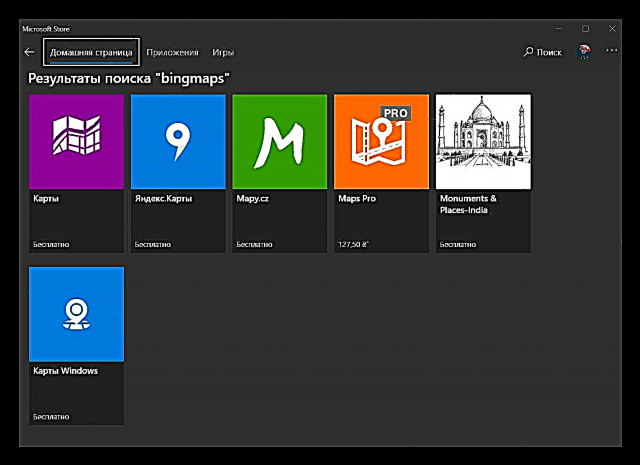


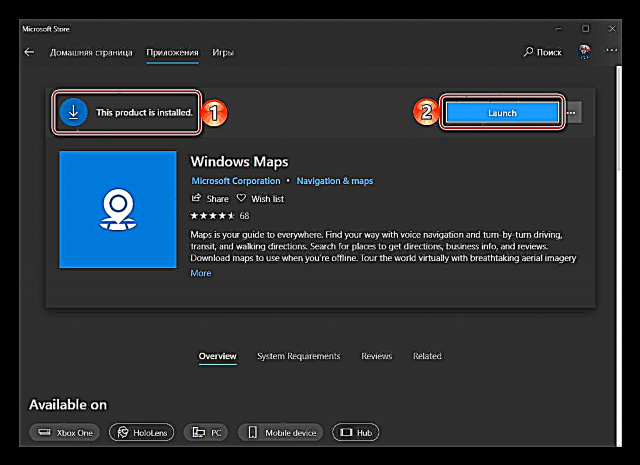

Wekî ku di doza berê de, bê guman, dê pejirandina çalakiyan ne hewce be - serlêdana hilbijartî dê wekî xweya xwerû bixweber were destnîşankirin.
Lîstikvanê mûzîkê
Lîstikvanê standard Groove ku ji hêla Microsoft-ê ve wekî çareseriya bingehîn a guhdariya muzîka xwe pêşkêşî kir pir xweş e. Yet hê jî, pir bikarhêneran bi sepanên partiya sêyemîn re guncan in, heke tenê ji ber kargêrîna wan a berfireh û piştgirî ji bo format û codecên bihîstwer ên cuda. Insteadareserkirina lîstikvanek xwerû li şûna ya standard bi heman awayî di bûyerên ku li jor têne hesibandin de pêk tê.
- Li blok "Muzika muzîkê" divê li ser navê bitikîne "Groove Music" an tiştê ku li şûna wê tê bikar anîn.
- Piştre, di navnîşa ku vekirî de serîlêdana xwerû hilbijêrin. Wekî berê, ew xwedan lêgerîn û sazkirina hilberek lihevhatî di Dîmendera Microsoft-ê de ye. Wekî din, hezkiriyên rariyê dikarin ji bo Windows Media Player hilbijêrin, ku ji guhertoyên berê yên pergala xebitandinê re "deh top" koç kirin.
- Dê lîstikvanê dengê sereke were guheztin.
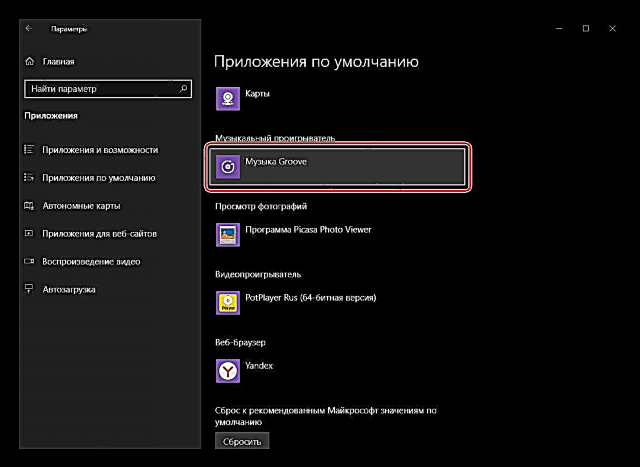

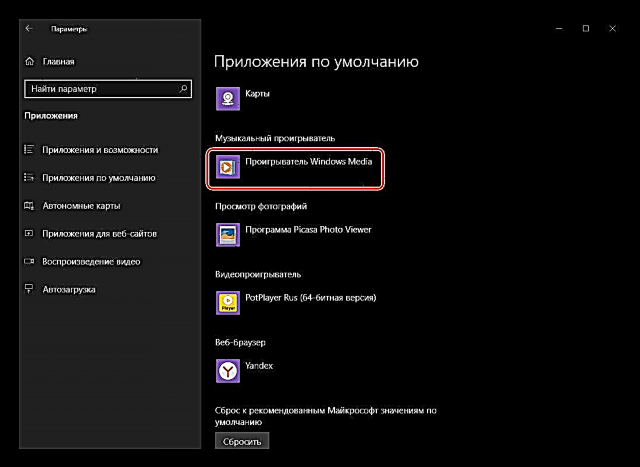
Wêneyan temaşe bikin
Hilbijarkek ji bo temaşekirina wêneyan di pêvajoyên berê de ji hevûdu pêvajoyek hevûdu cûda nine. Lêbelê, tevliheviya pêvajoyê di rastiyê de ye ku îro îro di Windows 10 de, di nav de amûrek standard "Wêne", çend çareseriyên din jî hene, ku, her çend di pergala xebitandinê de entegre ne jî, bi teybetî temaşevanan na.
- Li blok Wêneyan temaşe bikin li ser navê serîlêdanê ya ku nuha wekî nihêrîna xwerû tê bikar anîn bitikînin.
- Ji navnîşa peyda hilbijêrin çareseriyê hilbijêrin û bikirtînin.
- Ji nuha û pê ve, serlêdana ku we xwe dîzayn kiriye dê ji bo vekirina pelên wêneyê di nav şêweyên piştgirî de bikar were.

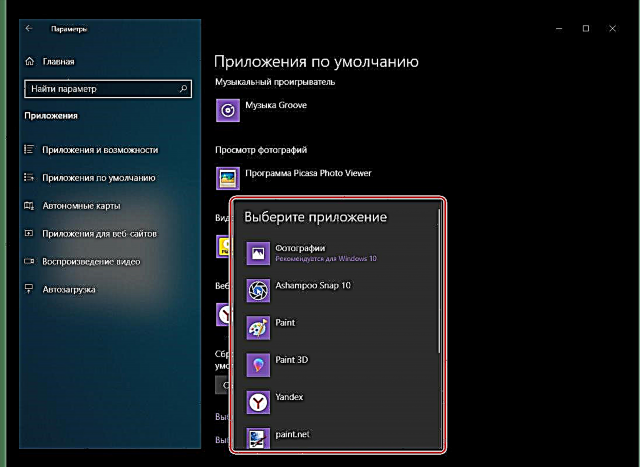

Lîstikvanê video
Mîna Groove Music, lîstikvana vîdyoyê ya "deh top" - Sînema û TV - pir xweş e, lê hûn dikarin wê bi rengek din, bi rengek çêtir veguherînîn pêşiya xwe.
- Li blok "Video Player" li ser navê bernameya ku niha hatî veqetandin bikirtînin.
- Yê ku hûn dixwazin wekî wekî sereke bikar bînin hilbijêrin bi hêla LMB re bikirtînin.
- Bawer bikin ku pergalê bi biryara we re "lihevhatî" - ji ber hin sedeman, di vê qonaxê de, hilbijartina lîstikvanek rastê her gav yekem ne gengaz e.
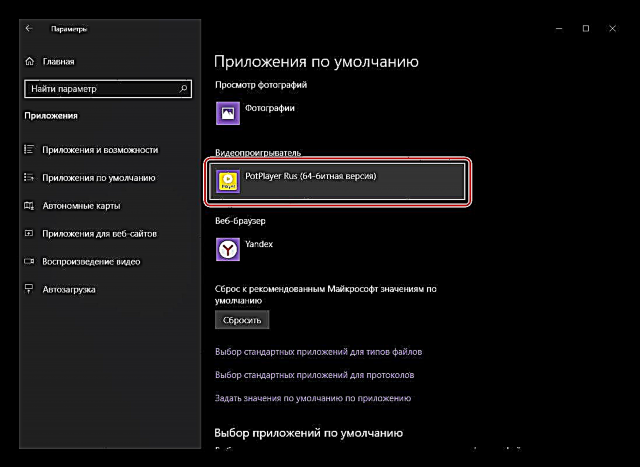


Nîşe: Heke di hin blokan de hûn nekarin ji bilî serlêdana standard standarda xwe bidin, ango, pergala hilbijartinê bersiv nade, ji nû ve destpê bike. "Vebijarkên" û dîsa biceribînin - di pir rewşan de ev dibe alîkar. Jixwe, Windows 10 û Microsoft pir zêde dixwazin ku her kes li ser hilberên nermalava xwe ya xwedan hukm bike.
Gerokê Web
Microsoft Edge, her çend ew ji beriya çapkirina hewa 10-ê ya Windows-ê jî heye, lê ew ji hêla gerokên gerdûnî yên pêşkeftî û populer re nehatiye pêşbaz kirin. Mîna Internet Explorer-yê berê, ji bo pir bikarhêneran ew hê jî gerokek e ku ji bo lêgerîn, dakêşandin û sazkirina gerokên din. Hûn dikarin hilberê sereke "yê din" bi heman awayî serlêdana mayînde bidin hev.
- Ji bo ku hûn dest bi dest pê bikin, li ser navê serîlêdanê ya ku di blokê de hatî saz kirin bikirtînin "Gerokek Web".
- Di navnîşa ku xuya dibe de, geroka webê ya ku hûn dixwazin bikar bînin bikar bînin ku bigihîjin Internetnternetê û girêdanên default vekin.
- Encamek erênî bistînin.


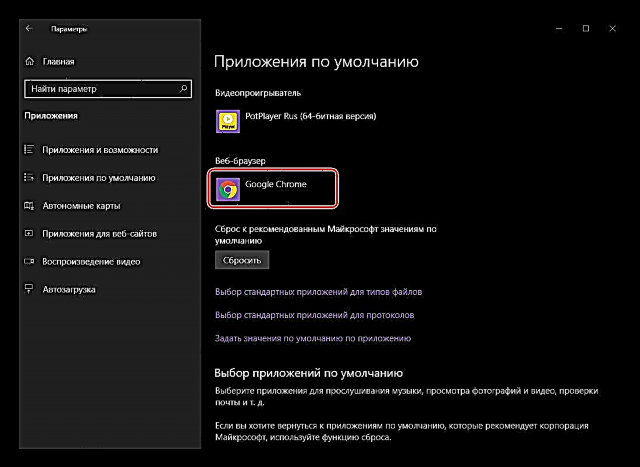
Her weha Binêre: Meriv gerokek xwerû çawa vedibe
Hûn dikarin vê bi dawî ne tenê bi geroka vekirî, lê her weha bi sazkirina serlêdanên bingehîn re jî bi dawî bikin. Lêbelê, bi gelemperî, nêrîna ku mijara meya heyî xilas kirin zû zû ye.
Mîhengên serlêdana xwerû ya zêde
Di heman demê de di hilbijartina yekser de serlêdanên xwerû, di heman beşê de "Parametre" Hûn dikarin ji bo wan mîhengên zêde diyar bikin. Vebijêrin ku bi kurtahî li vir vebijarkên li jêr binêrin.
Serlêdanên standard ên ji bo celebên pelê
Ger hûn dixwazin pêvekên ferdî yên ji hêla xwerû bi diyarkirina nimûneya xebata xwe ve bi pelên taybetî re pel bikin, li vir bitikînin "Hilbijartinên serlêdanên standard ên ji bo celebên pelê" - ya sêyemîn di wêneya jorîn de nîşankirî. Li milê çepê yê navnîşa ku pêşiya we vedike, di navnîşê de navnîşek celebên pelan ên ku di pergalê de hatine tomar kirin (bi alfabeya aramî), dê di navendê de bêne pêşkêş kirin - bernameyên ku ji bo vekirina wan têne bikar anîn an, heke berê nehatiye destnîşankirin, hebûna bijareya wan e. Ev navnîş pir pir mezin e, ji ber vê yekê wê bixwînin, bi tenê rûpelê vebijarkan bi kar bînin pêşnûmeya masûlikê an qulikê li milê rastê yê pencereyê.
Guhertina rêzikên diyarkirî li gorî algorîtmaya jêrîn pêk tê - di navnîşê de formê bibînin ku rêbaza vekirinê ya ku hûn dixwazin biguhezînin, li ser sepana niha vekirî ya rast-bikirtînin (an nebûna wan) rast-klîk bikin û ji navnîşên heyî yên çareseriyê hilbijêrin. Bi gelemperî, îtiraza vê beşê dike "Parametre" pergalên di rewşên ku hûn hewce ne ku serlêdanek bêkêmasî ya ku endamtiya wan ji kategoriyên li jorîn cuda ye (mînakî, bernameyên ji bo xebitandina bi dîmenên dîskê re, pergalên ji bo sêwirandin, modêl, hwd.) rêgez in. Vebijêrkek din a gengaz hewce ye ku meriv formên yek celeb (mînakî, vîdyoyê) di navbera çend bernameyên wekhev de veqetîne.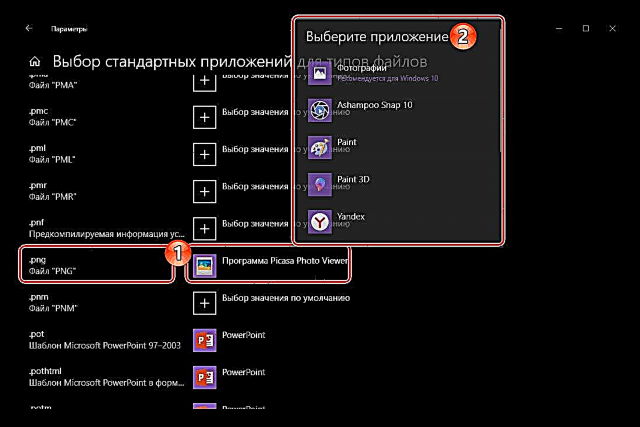
Serlêdanên protokola standard
Wekî formatên pelê, hûn dikarin diyar bikin ka serîlêdan bi protokolan re çawa dixebite. Bi taybetî, li vir hûn dikarin protokolan berbi çareseriyên nermalav ên taybetî nexşînin.
Vebijêrkek gelemperî ne hewce ye ku meriv li vê dabeşê lêkolînê bike, û bi gelemperî çêtir e ku hûn vê yekê nekin ku "tiştek nekişîne" - pergala xebitandinê bixwe pir baş dike.
Default Application
Biçe ser beşa vebijarkan Serlêdanên Default bi girêdanê ve Defa Damezrînin, hûn dikarin bi form û protokolên cihêreng bi "behre" ya bernameyên taybetî re rast bikin. Di destpêkê de, ji bo hemî elementên di vê navnîşê de, pîvanên standard an jî berê hatine diyar kirin.
Ji bo van nirxên pir biguherînin, di navnîşan de serîlêdanek taybetî hilbijêrin, pêşî li navê wî bikirtînin, û paşê jî li ser bişkoja ku xuya dibe "Rêvebir".
Piştre, wekî ku di doza format û protokolan de, li milê çepê, nirxa ku hûn dixwazin biguhezin bibînin û hilbijêrin, wê hingê li ser bernameya ku ji bo wê rast hatine saz kirin bikirtînin û ya ku hûn dixwazin wekî navnîşa sereke di navnîşa ku xuya dibe de hilbijêrin. Mînakî, ji hêla xwerû, Microsoft Edge dikare were bikar anîn da ku pergala PDFê vebike, lê heke li ser komputerê tête saz kirin, hûn dikarin wê bi gerokek din an bernameyek pispor veguherînin.
Vebijarkên destpêkê bicîh bikin
Ger hewce be, bê guman hemî mîhengên serlêdana xwerû ya ku hûn berê dananîne dikarin li nirxên xweyên resen bisekinin. Ji bo vê yekê, di beşa ku em lê dinêrin de, bişkojkek têkildar tê peyda kirin - Piştgirî kirin. Wê kêrhatî be dema ku, bi xeletî an nezaniyê, we tiştek xelet rast kiriye, lê fersenda we tune ku nirxa berê were sererast kirin.
Her weha Binêre: Vebijarkên Kesanebûnê di Windows 10 de
Encam
Li ser vê gotara me têgehiştina xwe ya mantiqî vedike. Me bi qasî ku mimkun kir ku meriv bernameyên xwerû di Windows 10 de çawa bêne diyar kirin û behreyên wan bi form û pelên taybetî yên pelan re bêne diyar kirin. Em hêvî dikin ku ev materyal ji we re kêrhatî bû û bersîvek berfireh da hemî pirsên heyî yên li ser mijarê.











